Виправлення коду помилки 0x8009000f 0x90002 у Windows 10 – TechCult
Різне / / April 07, 2023
Windows є провідною операційною системою, розробленою та виданою корпорацією Майкрософт, вона дозволяє запускати комп’ютер із набором програм. Для оптимальної роботи Windows потрібні регулярні оновлення, які також необхідні для захисту системи від зловмисних атак, оскільки більшість цих нових версій включають оновлення безпеки. Хоча оновлення Windows потрібне, багато людей повідомляли про певні проблеми під час його завантаження. Однією з таких проблем є код помилки 0x8009000f 0x90002, який зазвичай виникає на півдорозі процесу встановлення нової версії Windows у системі. Якщо ви маєте справу з такою ж проблемою, у нас є ідеальний посібник, який допоможе вам із нею. Наш посібник допоможе вам детально дізнатися про фактичні причини, які викликають проблему з кодом помилки 0x8009000f 0x90002 у Windows 10, і про кілька способів її вирішення. Отже, давайте відразу почнемо з усунення несправностей з кодом помилки 0x8009000f 0x90002 у Windows 10.

Зміст
- Як виправити код помилки 0x8009000f 0x90002 у Windows 10
- Спосіб 1: Виконайте чисте завантаження
- Спосіб 2: Відновлення пошкоджених файлів
- Спосіб 3. Запустіть засіб усунення несправностей Windows Update
- Спосіб 4: Завантажте останню версію DirectX
- Спосіб 5. Перезапустіть компоненти Windows Update
- Спосіб 6. Тимчасово вимкніть антивірус (якщо можливо)
- Спосіб 7. Очистіть тимчасовий каталог Microsoft
- Спосіб 8. Змініть значення ключів реєстру
Як виправити код помилки 0x8009000f 0x90002 у Windows 10
Давайте тепер розглянемо деякі з основних причин, які, як було помічено, викликають помилку 0x8009000f 0x90002 на вашому ПК.
- Першою причиною, яка вплинула на поточне оновлення вашої системи, є використання засобу створення медіафайлів, який зазвичай використовується для завантаження нової версії операційної системи.
- Наступною причиною помилки є використання служби оновлення Windows для встановлення останніх доступних оновлень.
- Помилка також може виникати через пошкоджені файли в системі.
- Тимчасова папка також може перешкоджати встановленню останнього оновлення Windows.
Тепер, коли ви знаєте про всі причини, які призводять до коду помилки під час оновлення останньої версії Windows на вашому ПК, настав час представити перевірені, випробувані та надзвичайно ефективні способи усунення несправностей, які запобігають появі помилки 0x8009000f 0x90002 у Windows екран:
Спосіб 1: Виконайте чисте завантаження
Виконання чистого завантаження є ще одним методом усунення несправностей для виправлення коду помилки 0x8009000f 0x90002. Чисте завантаження допомагає запустити Windows, вимикаючи програми сторонніх розробників, які можуть спричинити проблеми зі встановленням оновлень Windows. Чисте завантаження також допомагає у вирішенні проблем, спричинених пошкодженими файлами чи програмами. Загалом, це абсолютно безпечний і ефективний метод, щоб зробити це, ви можете скористатися допомогою нашого посібника Виконайте чисте завантаження в Windows 10.
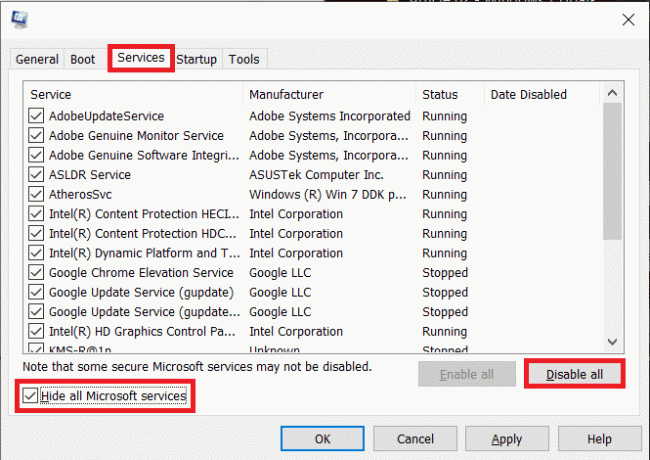
Спосіб 2: Відновлення пошкоджених файлів
Проблеми, пов’язані з Windows, найкраще вирішувати за допомогою вбудованих сканувань, які допомагають відновити системні файли, щоб усунути такі проблеми, як код помилки 0x8009000f 0x90002. Таким чином, перший метод, який потрібно спробувати, це запустити сканування в Windows. Як обговорювалося в причинах помилки, пошкоджені системні файли можуть викликати її, і їх потрібно негайно просканувати, перш ніж вони можуть спричинити проблеми в довгостроковій перспективі. Існує два сканування, зокрема SFC і DISM, які, як виявилося, ефективно усувають помилку. Щоб дізнатися більше про те, як це зробити, прочитайте наш посібник Як відновити системні файли на Windows 10.

Читайте також:Виправте помилку завантаження Windows Update 0x800f0984 2H1
Спосіб 3. Запустіть засіб усунення несправностей Windows Update
Якщо ви отримуєте повідомлення про помилку 0x8009000f 0x90002 під час встановлення Windows 10, це може бути через проблеми з оновленням Windows. Ви можете спробувати виправити це за допомогою засобу усунення несправностей оновлення Windows. Прочитайте наш посібник далі Як запустити засіб усунення несправностей Windows Update щоб ефективно виправити помилку засобу створення медіафайлів 0x8009000f 0x90002.

Спосіб 4: Завантажте останню версію DirectX
DirectX — це попередньо встановлена програма в системі Windows, з новим оновленням операційної системи вона також оновлюється. У разі проблеми з оновленням Windows це може вплинути на встановлення нової версії DirectX було повідомлено, що завантаження нової версії DirectX вирішило код помилки 0x8009000f 0x90002 у Windows 10. Отже, реалізуйте цей метод, використовуючи наш посібник Завантажте та встановіть DirectX на Windows 10, і легко позбутися помилки.

Читайте також:Виправте помилку Windows Update 0x800704c7
Спосіб 5. Перезапустіть компоненти Windows Update
Останнє виправлення помилки з кодом 0x8009000f 0x90002 або 0x80070456 0xa0019 у Windows 10 перезапускає компоненти оновлення Windows, щоб вирішити проблему. Незважаючи на те, що це складний і тривалий метод, він довів свою ефективність у виправленні проблем, які заважають установці нової версії Windows у вашій системі. Для цього прочитайте наш посібник Як скинути компоненти оновлення Windows. Виконайте їх у своїй системі, щоб позбутися помилки 0x8009000f 0x90002
Примітка: перш ніж продовжити перезапуск, закрийте всі фонові програми.

Спосіб 6. Тимчасово вимкніть антивірус (якщо можливо)
Цей спосіб застосовний до всіх власників сторонніх антивірусних програм, у яких встановлена одна антивірусна програма. Антивірусне програмне забезпечення може перешкоджати інсталяції Windows, яку ви намагаєтеся встановити на своєму ПК. Причиною цього може бути ненадійна антивірусна програма, тому спробуйте позбутися її під час встановлення оновлення, вимкнувши її. Дотримуйтесь нашого посібника Як тимчасово відключити антивірус у Windows 10 щоб дізнатися більше про те, як це зробити.

Читайте також: Виправте помилку 0x800705b3 в Windows Update
Спосіб 7. Очистіть тимчасовий каталог Microsoft
Іноді довільні дані тимчасових папок можуть викликати код помилки 0x8009000f 0x90002 у Windows 10, ви можете вирішити цю проблему, очистивши тимчасовий каталог Microsoft.
1. Натисніть Windows + Rключі одночасно відкрити бігти діалогове вікно.

2. Тип C:\$Windows.~BT і вдарив Введіть ключ.
Примітка: Ось, C: диск використовується за умови, що операційна система встановлена на диску C. Якщо ваша операційна система встановлена на іншому диску, внесіть відповідні зміни.
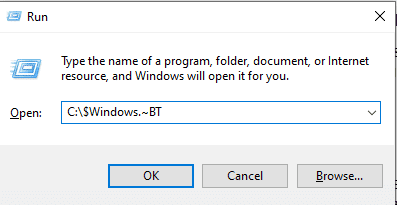
3. У каталозі натисніть Клавіші Ctrl + A разом, щоб вибрати всі файли.
4. Клацніть папку правою кнопкою миші та виберіть Видалити варіант.
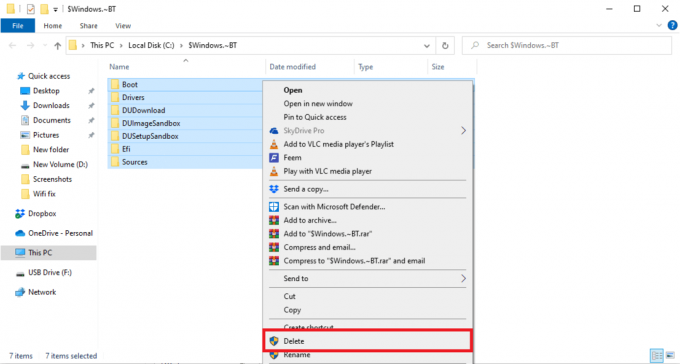
Спосіб 8. Змініть значення ключів реєстру
Використання Media Creation Tool для оновлення Windows може призвести до коду помилки 0x8009000f 0x90002, який заважає та блокує встановлення. На щастя, цю проблему можна вирішити, змінивши значення реєстру у вашій системі. Це виправлення надзвичайно легко виконати, виконавши наведені нижче дії.
Примітка: перед виконанням наведених нижче кроків створіть резервну копію реєстру та закрийте всі фонові програми. Для цього прочитайте наш посібник Як створити резервну копію та відновити реєстр Windows
1. Запустіть бігти діалогове вікно, як і раніше.
2. Далі введіть regedit.exe і натисніть Введіть ключ.

3. Тепер перейдіть до заданого шлях в Редактор реєстру.
Комп’ютер\HKEY_LOCAL_MACHINE\SOFTWARE\Microsoft\Windows\CurrentVersion\WindowsUpdate\OSUpgrade

Примітка: якщо ключ OSUpgrade не існує, створіть його, клацнувши правою кнопкою миші на WindowsUpdate ключ і назвати його OSUpgrade.
4. Тепер клацніть правою кнопкою миші на OSUpgrade виберіть клавішу новий варіант.
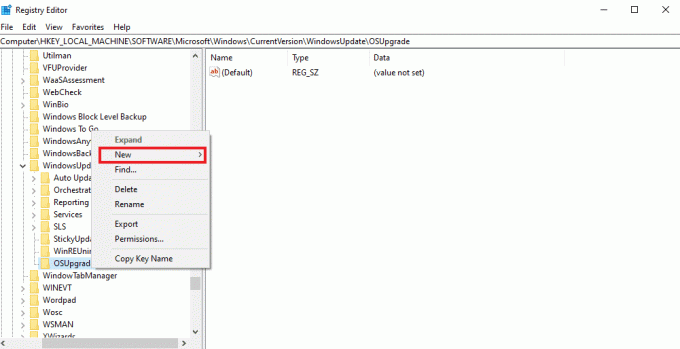
5. Далі виберіть Значення DWORD (32-біт). і назвіть це AllowOSUpgrade.

6. Тепер двічі клацніть на ньому та встановіть його Значенняданих до 1.
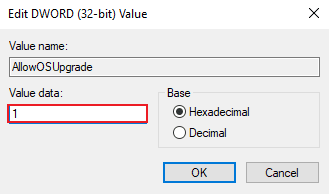
7. Нарешті виберіть в порядку щоб застосувати зміни.

Читайте також:Виправлення помилок. Не вдалося зупинити службу Windows Update
Часті запитання (FAQ)
Q1. Чи можу я відновити оновлення Windows?
Відповідь Так, ви можете відновити оновлення Windows за допомогою кнопки «Запустити засіб усунення неполадок», наявної для того самого в Оновлення та безпека розділ.
Q2. Чому оновлення Windows не виконується?
Відповідь Зазвичай оновлення Windows не виконується через пошкоджені файли в системі або кілька програм, переважно сторонніх і антивірусних програм, які, як правило, блокують встановлення Windows.
Q3. Чи можна видалити файли оновлення Windows?
Відповідь Так, ви можете видалити файли оновлення Windows, перейшовши до опції «Оновлення» на своєму ПК та вибравши звідти оновлення, яке потрібно видалити.
Q4. Що робить засіб відновлення Windows?
Відповідь Інструмент відновлення Windows допомагає у виправленні незначних проблем, наявних у ПК. В основному дозволи на файли, проблеми з оновленням Windows, проблеми з брандмауером і подібні проблеми вирішуються за допомогою засобу відновлення.
Q5. Як я можу виправити пошкоджені файли в системі?
Відповідь Щоб вирішити проблему з пошкодженим файлом у вашій системі, ви можете будь-що запустіть сканування SFC і DISM або ж ви можете просто відновити ці пошкоджені файли.
Рекомендовано:
- Як видалити обліковий запис Riot
- Виправте помилку точки входу в процедуру в Windows
- Виправити помилку 42127 Cab Archive is Corrupted
- Виправити код помилки 0xc1800103 0x90002
Оновлення Windows приносить багато нових функцій, в основному пов’язаних із безпекою системи, і робить використання системи більш ефективним. Будь-яке втручання в оновлення може позбавити користувача всіх цих активів, які приносить оновлення. Сподіваємося, що наш посібник допоможе вам успішно подолати код помилки 0x8009000f 0x90002 з методами, які легко виконати. Повідомте нам у розділі коментарів нижче, якщо у вас є додаткові запитання чи пропозиції.
Ілон є автором технічних питань у TechCult. Він пише практичні посібники вже близько 6 років і охопив багато тем. Він любить висвітлювати теми, пов’язані з Windows, Android, а також останні хитрощі та поради.



